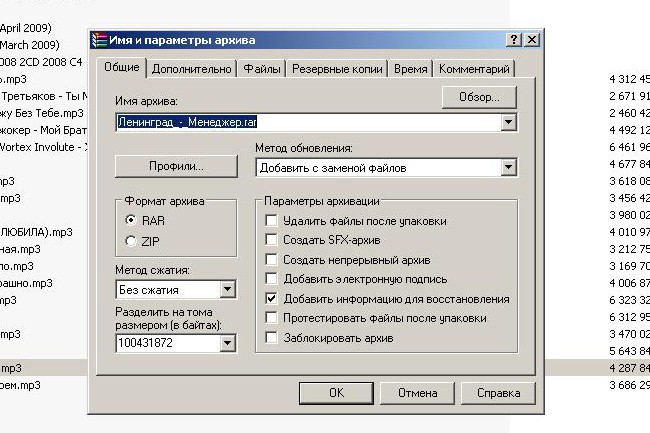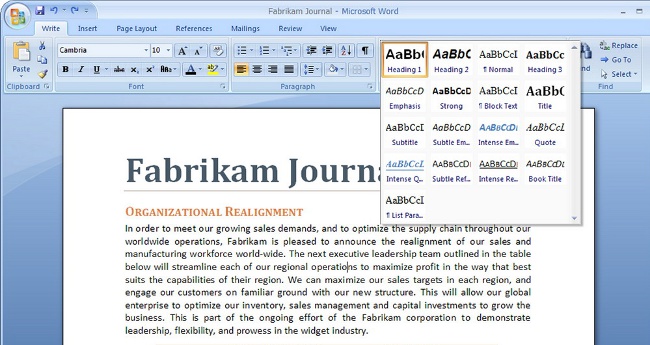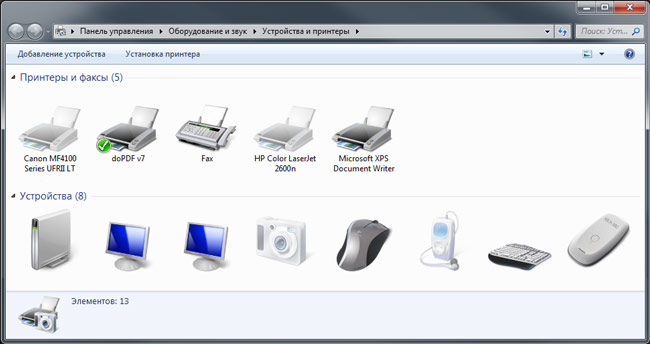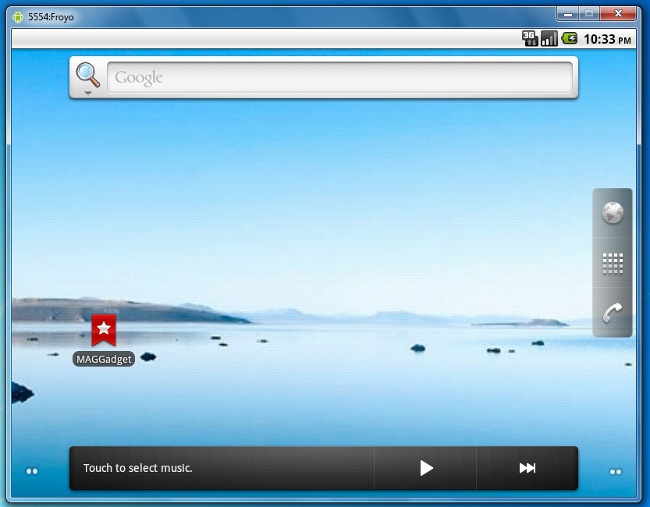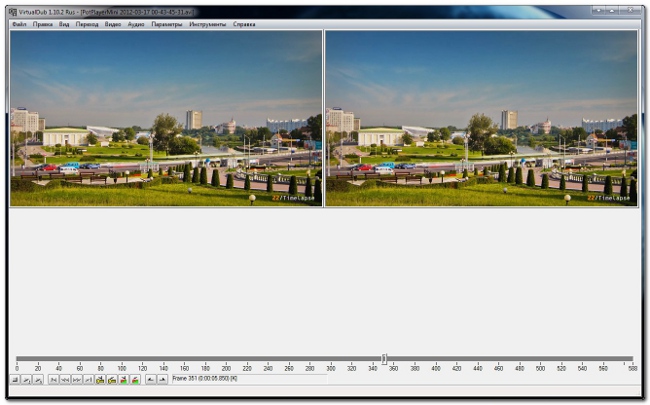ISOファイルを開く方法

今日、ほとんどのプログラム配布それはいわゆるディスクイメージファイルでインターネット上に配布されます。多くのユーザーは、そのような画像で作業することにはある程度の困難を伴います。この記事では、 ISOファイルを開く方法.
注意すべきは、 ISOは、CDやDVDの画像を作成するために使用される最も一般的なフォーマットの1つです。同様のフォーマットが登場し、音楽、映画、ゲーム、およびさまざまなプログラムでディスクの同一のコピーを作成できます。
ISOファイルを開くには、ISOファイルをあなたのコンピュータの特定のソフトウェア。今日、ディスクイメージで動作するさまざまなプログラムがあります。このようなアプリケーションは画像ファイルを開くだけでなく、画像ファイルを作成することもできます。この種の最も一般的なソフトウェアパッケージの中には、 UltraISO、デーモンツール、アルコール120%、IsoBuster、MagicISO.
記載されたアプリケーションの中でも、絶対に あなたは無料でプログラムUltraISOをダウンロードすることができます。このアプリケーションの特徴は、インターフェイスの単純さですが、作業の信頼性も向上します。このプログラムの配布をダウンロードしたら、あなたのコンピュータにインストールしてください。インストール手順は、少なくとも1度はWindowsオペレーティングシステムにアプリケーションをインストールした人にとっては複雑なものではありません。
インストールが完了したら、アプリケーションを起動します。 ISOファイルを開くには、 「ファイル」メニューを選択し、「開く」をクリックします。。ダイアログボックスが表示され、目的のISOファイルへのパスを指定する必要があります。ファイルを選択したら、ボタンをクリックします。 "オープン"。これで、画像に保存されているすべてのファイルが表示されます。それらをコピーしたり、画像自体を編集したり、他の多くの操作を実行することができます。
しかし、ISOファイルを開いた後にこの作業では、ディスクの場合と同様に、イメージを仮想ドライブにマウントする必要があります。まず、そのようなドライブを作成する必要があります。これを行うには、メニュー項目を選択する必要があります "オプション"、次にセクションに進みます "設定" アイテムをクリックしてください 「仮想ドライブ」。表示されるダイアログでは、作成される仮想ドライブの数、シンボリックな指定などを指定します。必要なパラメータをすべて設定したら、ボタンをクリックします «OK».
これでイメージをマウントできます。これを行うには、メニューに移動します "ツール" 選択 「仮想ドライブへのマウント」。それだけでも十分です «F6»。画面に小さなウィンドウが表示され、イメージをマウントするドライブを指定し、ISOファイル自体のパスも指定する必要があります。次に、ボタンをクリックします。 "マウント".
その後、任意のファイルマネージャを使用できます。 新しい仮想ドライブがディスクデバイスのリストに表示されますこれにはすべてのイメージファイルが含まれます。これで、プログラムをインストールしたり、映画を見たり、音楽を聴いたりできます。
ご覧のように、ISOファイルを開きますそれは非常に簡単で、これのために特別な知識は必要ありません。必要なのは、この形式で動作するプログラムだけです。最後に、UltraISOはISO形式の画像だけでなく、 MDFファイルとMDSファイルで作業するこれらはまた、多くの場合、ソフトウェア配布の保管UltraISOプログラムに加えて、Daemon ToolsやAlcohol 120%などのアプリケーションは非常に人気があります。しかし、これらのプログラムは有料であり、試用版には多くの機能がありません。